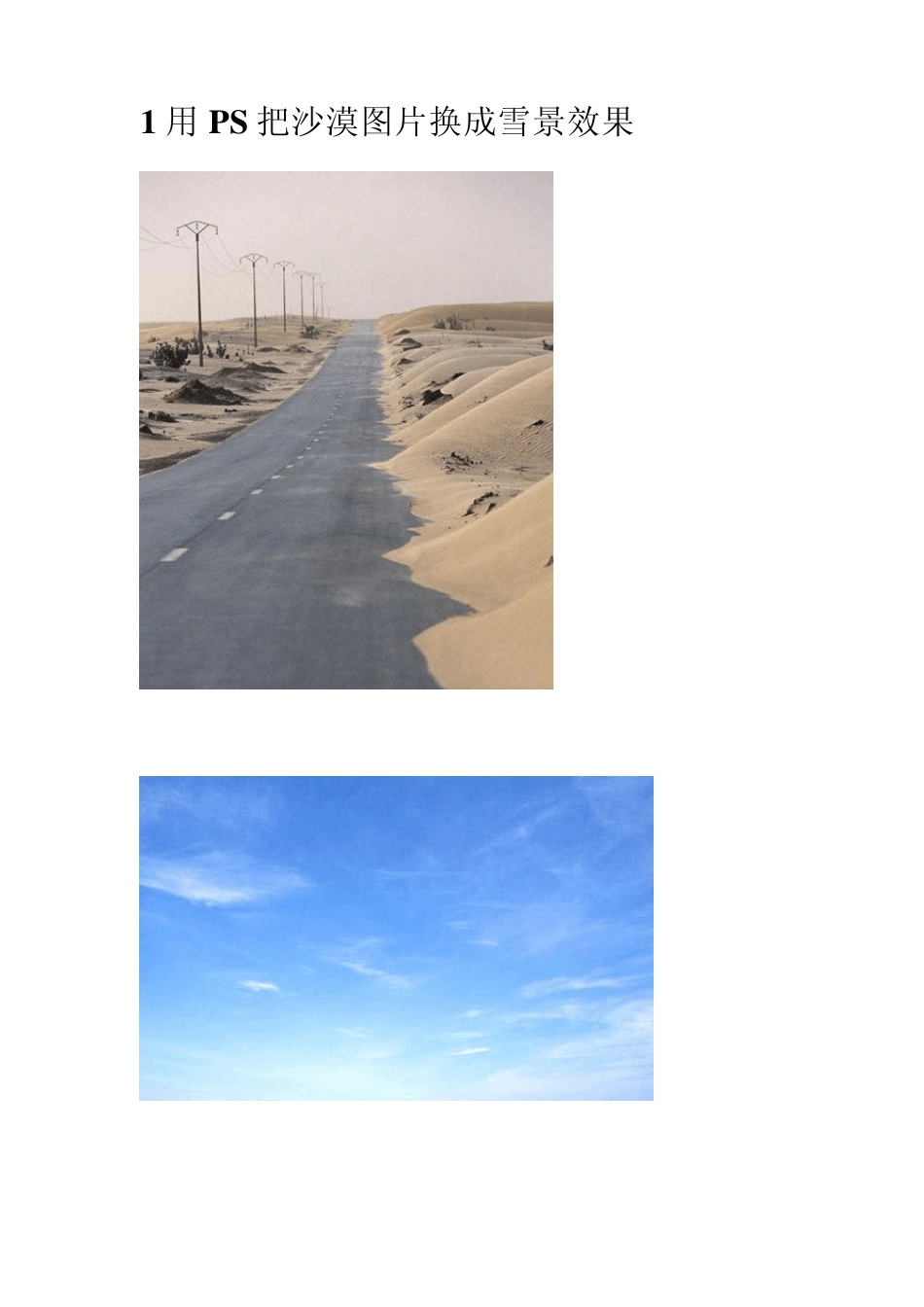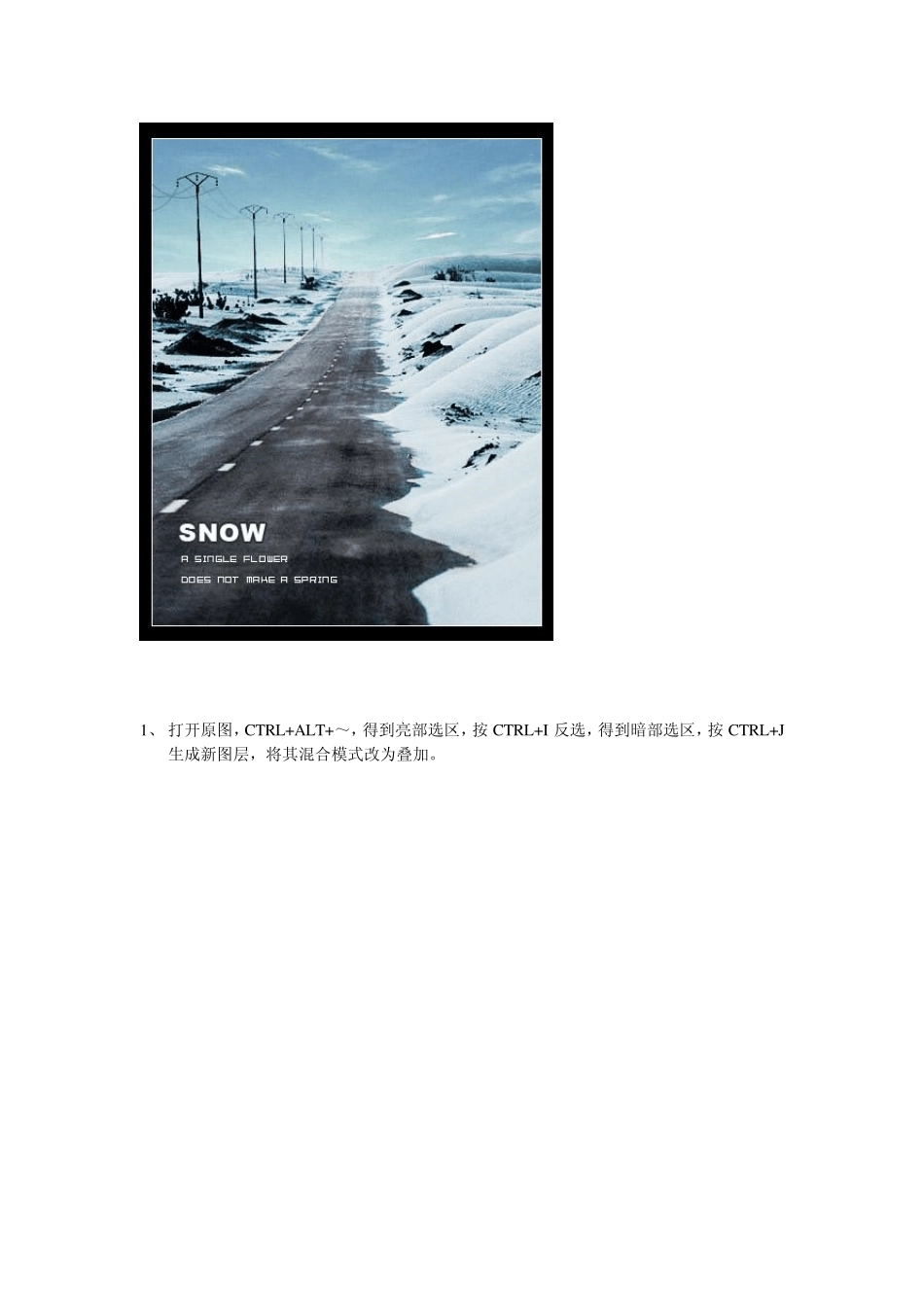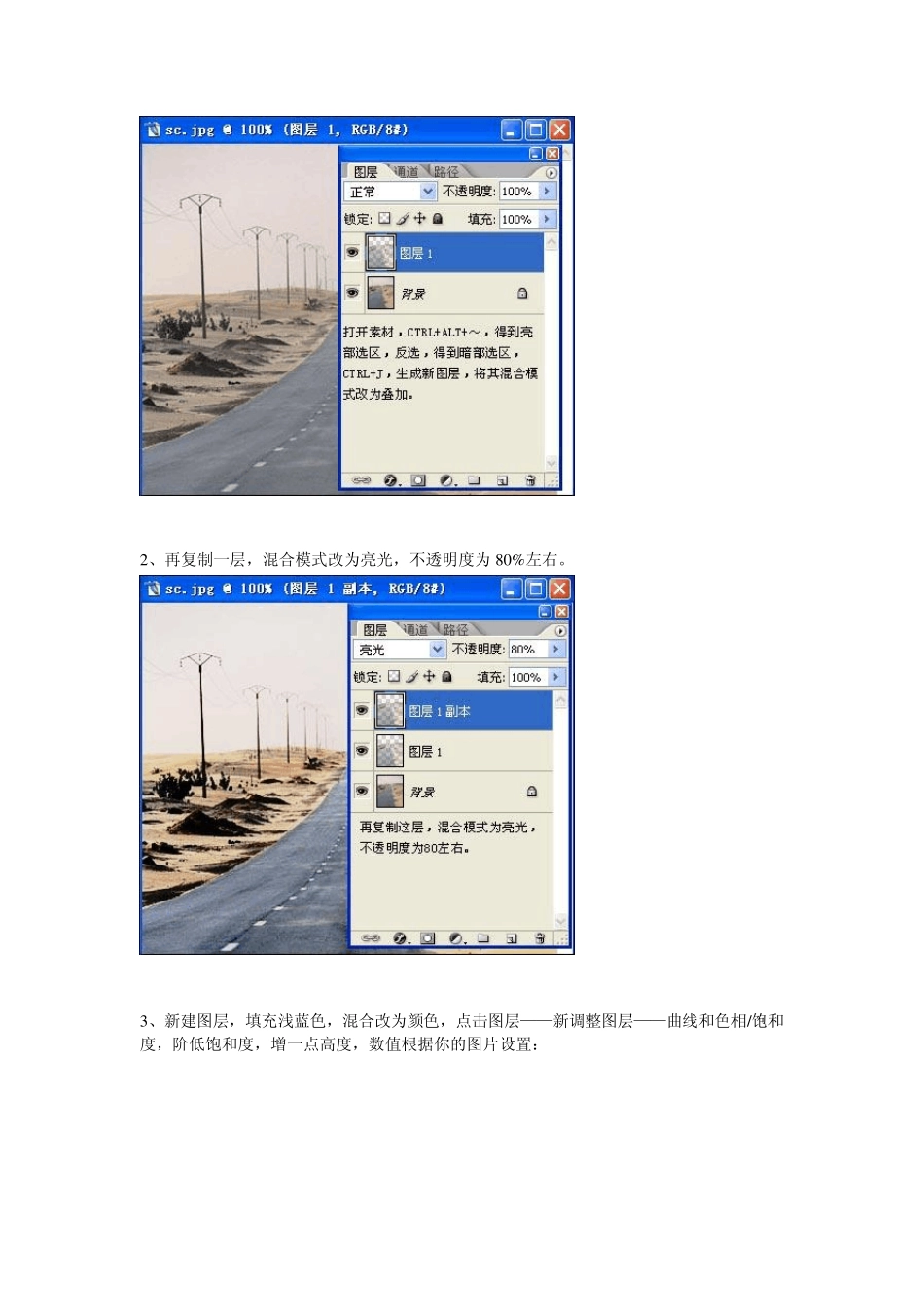1 用PS 把沙漠图片换成雪景效果 1、 打开原图,CTRL+ALT+~,得到亮部选区,按 CTRL+I 反选,得到暗部选区,按 CTRL+J生成新图层,将其混合模式改为叠加。 2 、再复制一层,混合模式改为亮光,不透明度为8 0 %左右。 3 、新建图层,填充浅蓝色,混合改为颜色,点击图层——新调整图层——曲线和色相/饱和度,阶低饱和度,增一点高度,数值根据你的图片设置: 4 、把素材图片,利用蒙版换天空,因为还有电线杆,还要利用通道做一下选区,把电线杆要露出来,这个就各显其能吧,天空的颜色也需要调一下使得跟地面协调,再把背景复制一个放最上面,混合模式改为颜色,加深,降低落 透明度。这时候就马路看着有点偏蓝了,把填充的那个浅蓝色层加个蒙版,把马路用黑画笔把路面涂抹一下。 Photoshop 打造人物龟裂的脸部特效 先看一下最终效果: 1.首先找到照片,您可以添加纹理。例如,您可以使用我提供的或你当然可以去看看谷歌图片和一些有趣的图片。您也需要寻找合适的石材纹理。好了,现在用 Photoshop 来制作照片,您可以使用自由变换工具做适合的调整,到你想要的大小为止。之后,把纹理图片与该男子的脸重合: 2. 使用“变换”>"垂直翻转"并设置不透明度高达 50%为纹理层: 3. 我设置80%的不透明度。之后,应用“编辑>变换”>"变形"改变图像的龟裂位置: 4. 复制一个纹理层,在脖子上制作龟裂,使用“编辑>变换”>"变形": 5. 脸部龟裂不明显,我们在来添加更多纹理层,并切去脸部外的皮肤纹理。隐藏上层(按一下眼睛,这表明层可视性)。选择橡皮擦工具和软笔刷约 20 像素和在脸部边缘进行涂抹: 6. 回到隐层,使之再次可见。现在继续涂抹他的边缘。 7 . 合并这些层并给层添加混合模式为叠加。然后,你可能要更增强这一层。并锐化: 8. 现在,去掉眼镜上的纹理。要做到这一点使用橡皮擦工具和大约为10 像素的软笔刷: 9.如果想要纹理看起来有三维效果,应该使用颜色减淡(范围:中间调,曝光:35%)和加深工具(范围:阴影,曝光:40%),交替使用这两个工具,在脸部涂抹一直到你认为合适为止。 10. 现在,我想增加除脸部以外图片整体的清晰度。使用锐化工具(大小:90px ,模式:普通,强度:50%),以获得下图类似的画面: 11. 看起来不错!是不是?但是,我们还没有结束!现在是时候添加一些颜色的皮肤。按Ctrl 点击图层建立选区,之后创建一个新层,填充颜色为#331e01 到所选区域: ...